[إسلوب الصورة]
![]()
![]()
![]()
![]()
![]()
![]()
![]()
![]()
يمكنك تحديد الإعدادات النهائية للصور لتناسب أهدافك وأنماط التعبير.
يمكن ضبط جودة الصورة لكل نمط صورة.

 [
[![]() ]
]  [
[![]() ]
]  حدد [إسلوب الصورة]
حدد [إسلوب الصورة]
 يمكنك أيضًا عرض شاشة الإعداد لـ [إسلوب الصورة] بالضغط على [
يمكنك أيضًا عرض شاشة الإعداد لـ [إسلوب الصورة] بالضغط على [ ].
].
-
يتم عرض التأثيرات التي تصل إلى [MY PHOTO STYLE 4] مع الإعدادات الافتراضية. يمكنك ضبط العناصر لعرضها في القائمة باستخدام [إظهار / إخفاء نمط الصورة] ضمن [إعدادات نمط الصورة].
( [إعدادات نمط الصورة])
[إعدادات نمط الصورة])
|
– يتسنى ضبط [معيار معتدل] أو [أحادية اللون]. – ﺳﻴﺘﻢ إﻋﺎدة ﺿﺒﻂ الإعداد إﻟﻰ [معيار معتدل] ﻋﻨﺪ تحويل اﻟﻜﺎﻣﻴﺮا إﻟﻰ نمط ﺗﺴﺠﻴﻞ ﺁﺧﺮ أو ﻋﻨﺪ إﻳﻘﺎف ﺗﺸﻐﻴلها. – لا يمكن تعديل جودة الصورة.
– [إعجاب 709]، [V-Log L]، [Hybrid Log Gamma]
[ |
 ضبط جودة الصورة
ضبط جودة الصورة
-
اضغط على

 لاختيار نمط أسلوب الصورة.
لاختيار نمط أسلوب الصورة.
-
اضغط على

 لاختيار العنصر، ثم اضغط على
لاختيار العنصر، ثم اضغط على 
 لإجراء الضبط.
لإجراء الضبط.
 يشار إلى العناصر المعدلة بـ [
يشار إلى العناصر المعدلة بـ [ ].
].
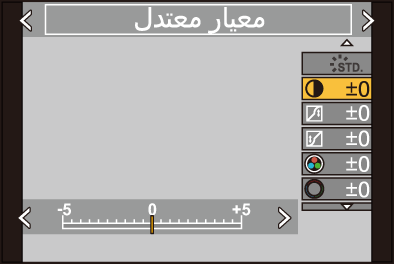
-
اضغط على
 أو
أو  .
.
 ﻋﻨﺪ تعديل ﺟﻮدة اﻟﺼﻮرة، ﻳﺸﺎر إﻟﻰ أيقونة أسلوب الصورة ﻓﻲ ﺷﺎﺷﺔ اﻟﺘﺴﺠﻴﻞ ﺑﺎﻟﻌﻼﻣﺔ [
ﻋﻨﺪ تعديل ﺟﻮدة اﻟﺼﻮرة، ﻳﺸﺎر إﻟﻰ أيقونة أسلوب الصورة ﻓﻲ ﺷﺎﺷﺔ اﻟﺘﺴﺠﻴﻞ ﺑﺎﻟﻌﻼﻣﺔ [ ].
].
إعدادات العناصر (تعديل جودة الصورة)
-
متوفر عند ضبط ما يلي أثناء تحديد [MY PHOTO STYLE 1] إلى [MY PHOTO STYLE 10]:
[![]() ]
]  [
[![]() ]
]  [إعدادات نمط الصورة]
[إعدادات نمط الصورة]  [إعدادات نمط صورتي]
[إعدادات نمط صورتي]  [إضافة تأثيرات]
[إضافة تأثيرات] 
[حساسية]/[توازن الضوء الأبيض]  [ON]
[ON]
 تعتمد العناصر التي يمكنك ضبط جودة الصورة عليها على نوع نمط الصورة.
تعتمد العناصر التي يمكنك ضبط جودة الصورة عليها على نوع نمط الصورة.
-
يمكن ضبطه عندما يكون [تأثير السفع الرملي] واحد من [منخفض] أو [فياسي] أو [عالي].
|
– تسجيل الفيديو/[صورة 6K/4K]/[التركيز المتأخر] |
 تسجيل الإعدادات في نمط صورتي
تسجيل الإعدادات في نمط صورتي
![]()
![]()
![]()
![]()
![]()
![]()
![]()
![]()
-
اضغط على

 لاختيار نمط أسلوب الصورة.
لاختيار نمط أسلوب الصورة.
-
قم بضبط جودة الصورة
 يعرض نمط صورتي أنواع نمط الصور في الجزء العلوي من تعديل جودة الصورة.
يعرض نمط صورتي أنواع نمط الصور في الجزء العلوي من تعديل جودة الصورة.
حدد نمط الصورة الأساسي.
-
اضغط على زر [DISP.].
-
(في حالة اختيار [MY PHOTO STYLE 1] إلى [MY PHOTO STYLE 10])
اضغط على 
 لاختيار [حفظ الإعداد الحالي]، ثم اضغط على
لاختيار [حفظ الإعداد الحالي]، ثم اضغط على  أو
أو  .
.
-
اضغط على

 لتحديد رقم وجهة التسجيل، ثم اضغط على
لتحديد رقم وجهة التسجيل، ثم اضغط على  أو
أو  .
.
 ستُعرض رسالة تأكيد.
ستُعرض رسالة تأكيد.
في شاشة التأكيد، اضغط على [DISP.] لتغيير اسم نمط صورتي.
يمكن إدخال ما يصل إلى 22 رمزًا. يُعامل الرمز الثنائي البايت معاملة رمزين من الرموز.
كيفية إدخال الرموز ( الرموز المدخلة)
الرموز المدخلة)
 تغيير المحتويات المسجلة في نمط صورتي
تغيير المحتويات المسجلة في نمط صورتي
-
حدد أي قيمة من [MY PHOTO STYLE 1] إلى [MY PHOTO STYLE 10].
-
أضغط على [DISP.] ثم اضبط العنصر.
 [تحميل إعداد الضبط المُسبق]
[تحميل إعداد الضبط المُسبق]
 [حفظ الإعداد الحالي]
[حفظ الإعداد الحالي]
 [تحرير العنوان]
[تحرير العنوان]
 [العودة إلى التهيئة الافتراضية]
[العودة إلى التهيئة الافتراضية]


 ] لعرض شاشة إعداد توازن الضوء الأبيض.
] لعرض شاشة إعداد توازن الضوء الأبيض.